局域网如何禁止网购_ 禁止局域网网购的方法
时间:2017-07-04 来源:互联网 浏览量:
今天给大家带来局域网如何禁止网购_,禁止局域网网购的方法,让您轻松解决问题。
现在很多公司的员工都喜欢在上班的时候用局域网购物,很多老板都在想办法怎么遏制,那么局域网要怎么才能禁止网购呢?下面是学习啦小编整理的局域网禁止网购的方法,供您参考。
局域网禁止网购的方法路由器限制
登录路由器。
在浏览器或者网上邻居中输入“192.168.1.1或192.168.0.1”(大多路由器的登录地址是这个,具体请看路由器背面),回车,按照提示输入帐号密码(初始一般均为admin),点击“确定”即可登录。
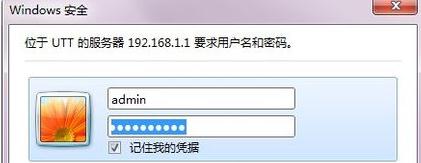
点击“行为管理”—“上网行为管理”—“添加新条目”。

找到“购物网站”,然后点击“全选”即可。但是绝大多数路由器并不支持这种功能,一般只有价位在2000左右带有网管功能的路由器才可以。

通过聚生网管限制
百度“聚生网管”,点击第一个网站进入。

点击“下载中心”—>“点击下载”。
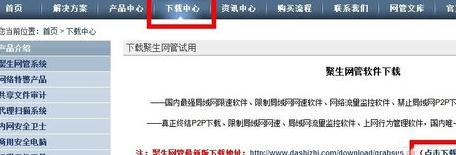
下载完成,解压,运行“LanQos.exe”开始安装,按照提示点击“下一步”,直到完成。
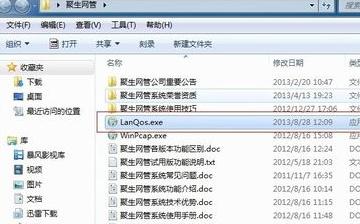
依次点击“开始”—>“所有程序”—>“聚生网管”—>“聚生网管”。
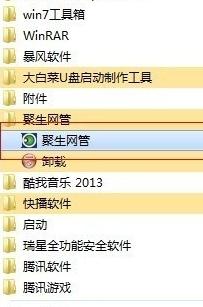
点击“新建监控网段”,输入网段名称(这里随便输入即可),在“请为网段选择对应网卡”中点击下拉三角,选择工作网卡,一般电脑只有一个网卡,因此,里面一般只有一个选择,点击选择即可。然后按照提示点击“下一步”,直至“完成”。

选中监控网段,点击“开始监控”。

点击“启用监控”,软件会自动把这个网段中的所有工作主机扫描并显示出来。然后点击“配置策略”。

“新建策略”并输入策略名称(随便输入即可)。

点击“网购限制”,勾选“启用网购控制”和“控制全部网购”,然后点击“确定”即可实现局域网禁止网购。

以上就是局域网如何禁止网购_,禁止局域网网购的方法教程,希望本文中能帮您解决问题。
电脑软件教程推荐
- 1 电脑搜狗输入法设置五笔输入 电脑搜狗输入法五笔设置方法
- 2 excel表格一键填充 Excel中如何实现批量填充数据
- 3 电脑键盘可以打五笔吗 五笔输入法快速打字技巧
- 4怎么快速返回桌面快捷键 电脑桌面快速回到桌面的操作步骤
- 5iphonex电池怎么显示百分比 iPhoneX电池百分比显示设置步骤
- 6万能钥匙电脑怎么连接wifi 电脑如何使用WiFi万能钥匙
- 7电脑怎么打开键盘输入 电脑虚拟键盘打开方法详解
- 8共享打印机无法找到核心驱动程序包 如何解决连接共享打印机时找不到驱动程序的问题
- 9电脑无线网总是自动断开 无线wifi频繁自动断网怎么解决
- 10word怎么显示换行符号 Word如何隐藏换行符
电脑软件热门教程
- 1 win2012如何开启远程桌面 Windows 2012远程桌面如何开启
- 2 小爱音响如何连接wifi 小爱同学无线网络连接教程
- 3 CPU序列号如何查找。 CPU序列号查找的方法。
- 4为什么电脑启动时黑屏时间长 电脑启动时黑屏时间长怎么办
- 5U盘损坏后文件的恢复方法。怎样恢复U盘损坏后的文件?
- 6Win7磁盘碎片整理后文字出现乱码怎么办?
- 7win8.1怎么打开任务管理器 win8系统任务管理器的功能有哪些
- 8深度技术Windows7怎么利用CMOS启动高级电源管理 深度技术Windows7利用CMOS启动高级电源管理的方法
- 9怎样隐藏手机桌面图标?有哪些可以隐藏桌面图标的软件?
- 10三星手机怎样设置自动重启 三星手机设置自动重启的方法
